Decupați videoclipul în Microsoft Photos: Ghid ușor pentru scurtarea videoclipurilor
Mii de utilizatori Windows 10 sau Windows PC caută modalități de a scurta videoclipurile prea lungi, cum ar fi eliminarea părților nedorite ale videoclipului și extragerea celei mai importante scene din filmare. Credeți sau nu, Windows 10 vine cu un instrument dezvoltat pentru a edita videoclipuri și fotografii. Aplicația se numește Microsoft Photos.
Acest lucru facilitează organizarea fotografiilor și videoclipurilor. Interesant este că are o funcție Amintiri care generează diapozitive din fotografiile tale. Ca să nu mai vorbim, poți alege ce fotografie să inserezi făcând un album cu fotografiile selectate. La fel de important, tăierea videoclipurilor este posibilă folosind acest program. În esență, nu trebuie să instalați un alt program pentru a tăia videoclipurile de pe computer. Fără atâtea explicații, te vom învăța cum să tăiați/splice videoclipuri în Microsoft Photos aplicația. Continuați să citiți mai jos.
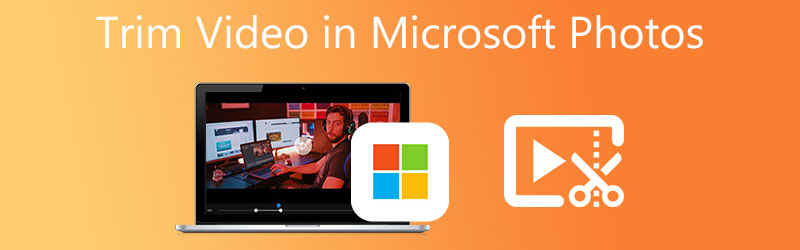
- Partea 1. Cum să tăiați videoclipuri în Microsoft Photos
- Partea 2. Cele mai bune alternative la Microsoft Photos
- Partea 3. Diagrama comparativă
- Partea 4. Întrebări frecvente despre tăierea videoclipurilor în MS Photos
Partea 1. Cum să tăiați videoclipuri în Microsoft Photos
Aplicația Microsoft Photos este vizualizatorul implicit de fotografii în PC-ul cu Windows 10. Acesta servește și ca un editor care îmbogățește fotografiile sau videoclipurile cu instrumente de editare utile. Cu acesta, puteți face desene și markupuri, puteți adăuga efecte 3D la videoclipuri, puteți introduce muzică de fundal și multe altele. În plus, interfața Fotografii nu este atât de complicat de manevrat.
Cu alte cuvinte, interfața este amiabilă pentru începători și pentru utilizatorii profesioniști. De asemenea, veți fi încântați să tăiați videoclipurile în mai multe părți, permițându-vă să eliminați părți dintr-un videoclip. De asemenea, puteți tăia porțiunile de început și de sfârșit după cum doriți. Acestea fiind spuse, iată cum să tăiați videoclipul în aplicația Microsoft Photos.
Pasul 1. Pe computer, deschideți aplicația Fotografii. Pentru a face acest lucru, faceți clic pe butonul Windows de pe tastatura computerului pentru a deschide meniul și tastați Fotografii pentru a căuta aplicația.
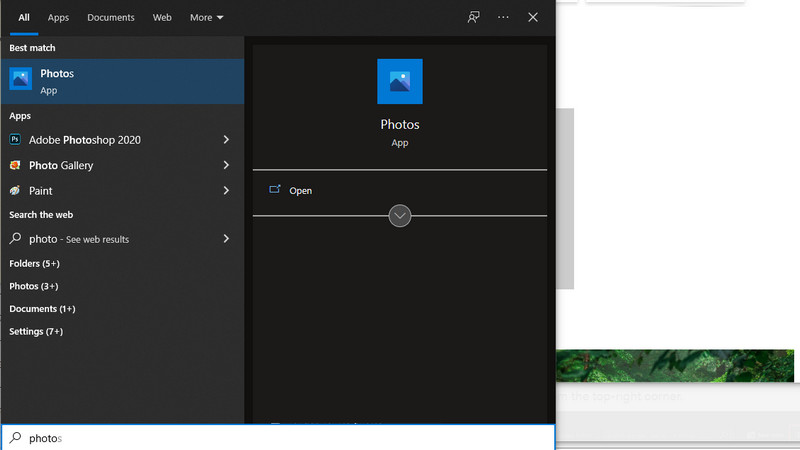
Pasul 2. În meniul situat în partea din stânga sus a interfeței, faceți clic pe Editor video fila și apoi apăsați pe Proiect video nou butonul pentru a începe tăierea unui videoclip. Apoi, introduceți numele proiectului pe care îl veți crea.
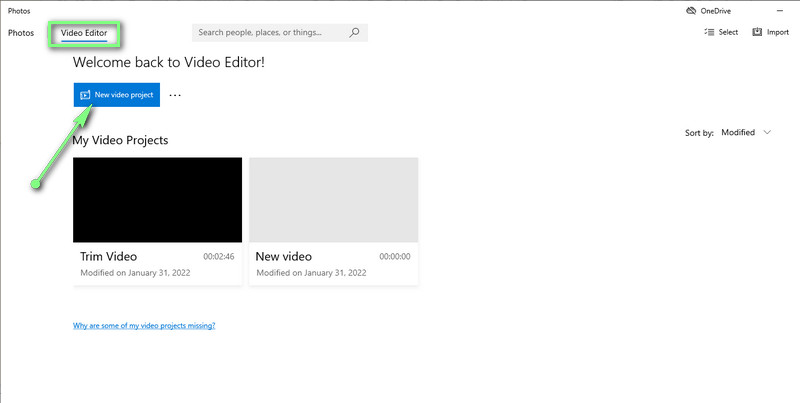
Pasul 3. Importați videoclipul pe care doriți să-l decupați făcând clic pe Adăuga buton. Răsfoiți și selectați videoclipul țintă. După aceea, trageți fișierul video din biblioteca media în storyboard pentru a începe procesul de editare.
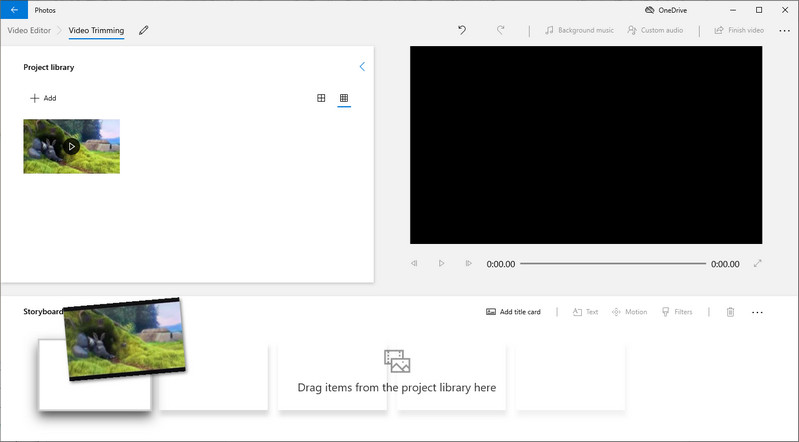
Pasul 4. Faceți clic pe Tunde butonul din Storyboard meniu și va apărea un dialog. Acum, trageți mânerele din stânga și din dreapta pentru a selecta un interval, apoi apăsați Terminat butonul din partea dreaptă jos a interfeței.
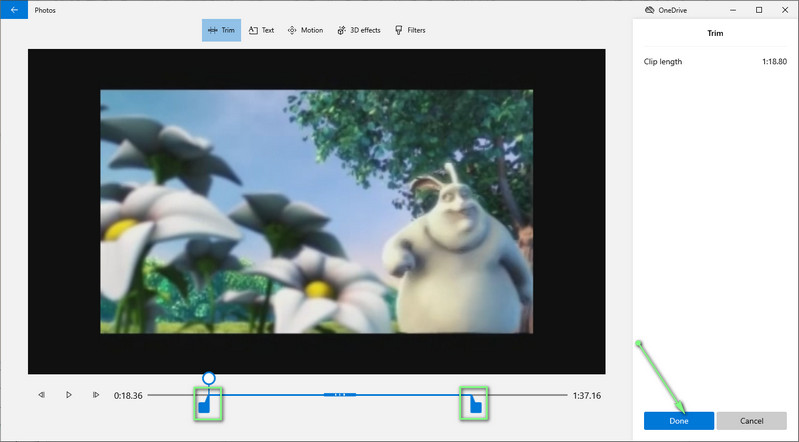
Pasul 5. Pentru a salva versiunea tăiată a videoclipului, faceți clic pe Terminat butonul video din colțul din dreapta sus al ferestrei. Acum, selectați calitatea video și apăsați Export. Parcurgerea pașilor de mai sus vă va ajuta să decupați rapid videoclipul în aplicația Microsoft Photos.
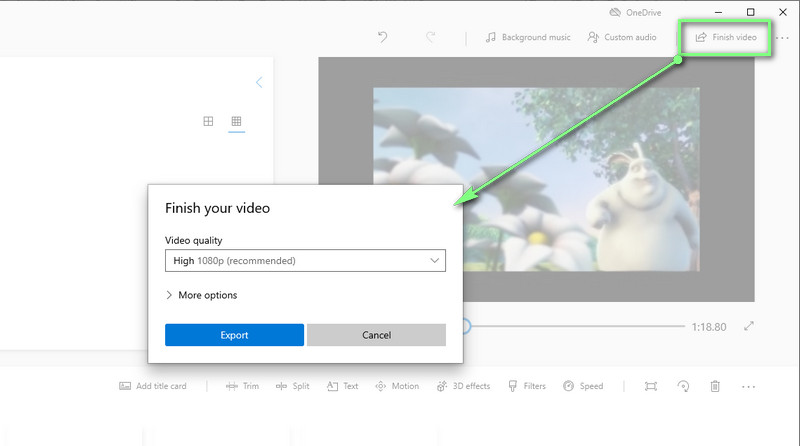
Partea 2. Cele mai bune alternative la Microsoft Photos
1. Vidmore Video Converter
Dacă rezultatul video nu este satisfăcător când utilizați Microsoft Photos, ar trebui să luați în considerare utilizarea Vidmore Video Converter. Acest program este conceput pentru a edita videoclipuri cu instrumentele sale competente de editare video. Vă poate ajuta să tăiați începutul și sfârșitul videoclipului, să tăiați în mijlocul videoclipului și să împărțiți videoclipul. În plus, puteți accesa multe instrumente de editare competente pentru a vă îmbunătăți videoclipurile. În plus, există și alte funcții media care vă ajută să realizați prezentări de diapozitive care oferă diverse șabloane, creatori de GIF, creatori de colaje și multe altele. Aflați mai multe și dobândiți cunoștințe despre cum să tăiați/spliciați videoclipuri în alternativa Microsoft Photos.
![]() Alternativă excelentă pentru aplicația Fotografii: Video Video Converter
Alternativă excelentă pentru aplicația Fotografii: Video Video Converter
- Disponibil pe computere Windows și Mac.
- Tăiați, împărțiți, tăiați și îmbinați fișierele video.
- Aplicați filtre video și editați efecte video.
- Acceptă aproape toate formatele video/audio.
- Interfață grafică elegantă și ușor de utilizat.

Pasul 1. Instalați și lansați programul
La început, trebuie să obțineți programul. Pur și simplu faceți clic pe Descărcare gratuită butonul potrivit pentru sistemul de operare al computerului dvs. Instalați-l și rulați-l pe computer după aceea.
Pasul 2. Importați un fișier video
Interfața este segmentată în patru file. Alege ultima filă, Trusa de scule, pentru a vedea funcțiile pe care le oferă. De aici, selectați Tundere video opțiune. Apoi alegeți și importați videoclipul pe care doriți să îl tăiați. Pur și simplu faceți clic pe La care se adauga simbol și adăugați videoclipul ales.
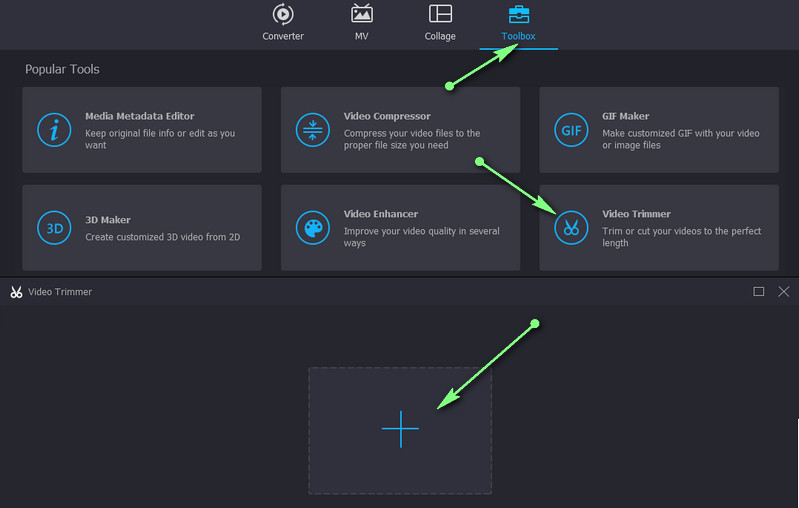
Pasul 3. Tăiați videoclipul
Acum, pentru a tăia videoclipul, selectați secțiunea care include prima parte a videoclipului de care doriți să scăpați, mutând Cap de joacă. Apoi faceți clic pe Despică butonul din meniul de sub vizualizator. De asemenea, puteți utiliza glisorul pentru a tăia secțiunile de început și de început. Puteți aplica efecte de fade-in și fade-out pentru videoclip pentru îmbunătățiri suplimentare.
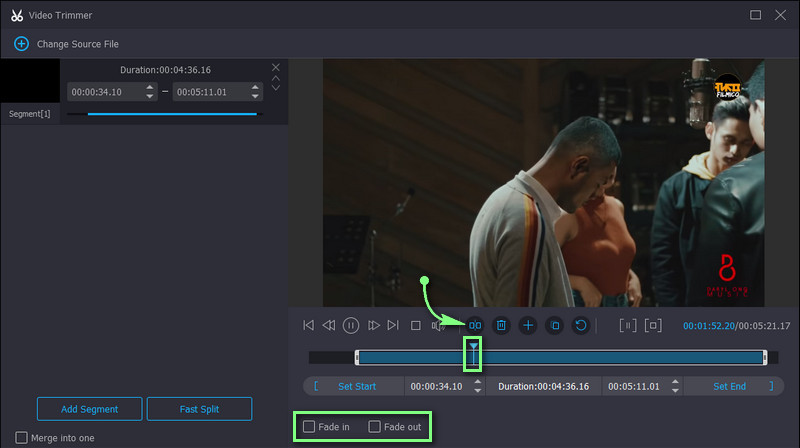
Pasul 4. Salvați versiunea tăiată a videoclipului
Dacă sunteți mulțumit de videoclipul pe care l-ați tăiat, faceți clic pe Export butonul din colțul din dreapta jos. Ieșirea va apărea instantaneu odată ce procesul este încheiat. Apoi puteți previzualiza videoclipul imediat.
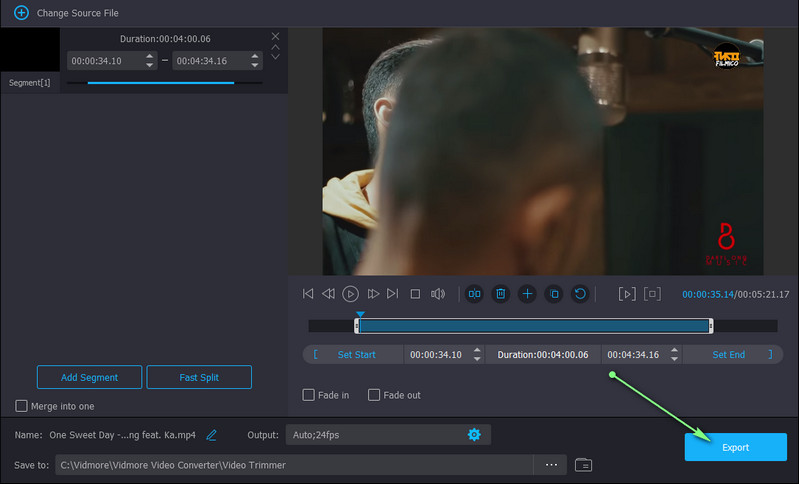
2. VLC Media Player
Un alt înlocuitor bun pentru MS Photos pentru a tăia videoclipuri în Windows 10 este VLC Media Player. Acest program acceptă aproape toate platformele de computer și mobile. În paralel, acceptă o gamă largă de formate video, permițându-vă să tăiați și să vizualizați aproape orice format video. Decupați videoclipurile din această alternativă Microsoft Photos urmând pașii de mai jos.
Pasul 1. Lansați VLC Media Player și încărcați videoclipul pe care doriți să îl tăiați cu instrumentul.
Pasul 2. Accesați Controale avansate din fila Vizualizare. Ar trebui să vedeți opțiuni adăugate în partea de jos a interfeței.
Pasul 3. Acum, alegeți secțiunea în care doriți să începeți să tăiați videoclipul, apoi apăsați roșu Record buton. Odată ce ajunge la secțiunea în care doriți să încheiați tăierea videoclipului, apăsați butonul Pauză butonul pentru a opri redarea videoclipului.
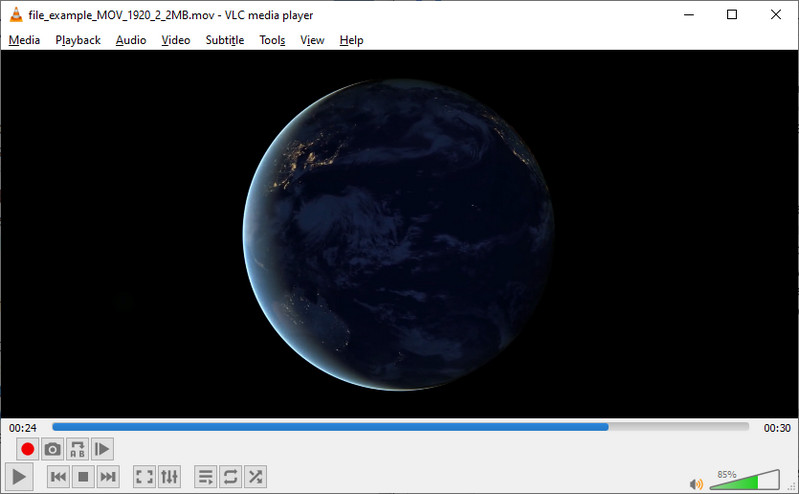
3. Avidemux
La fel ca instrumentul anterior, Avidemux este un program multi-platformă disponibil pe diferite sisteme de operare. Poate efectua sarcini de tăiere, tundere și îmbinare. Într-adevăr, are o interfață simplă, dar tinde să fie complicată pentru utilizatorii începători. Cu toate acestea, urmați instrucțiunile de mai jos pentru a afla cum să utilizați această alternativă.
Pasul 1. Rulați programul pe computer și deschideți videoclipul pe care doriți să îl tăiați.
Pasul 2. După aceea, selectați punctul în care doriți să începeți tăierea video sau apăsați [ cheie. Pentru a marca punctul final, apăsați tasta ] cheie.
Pasul 3. În cele din urmă, salvați versiunea tăiată a videoclipului.
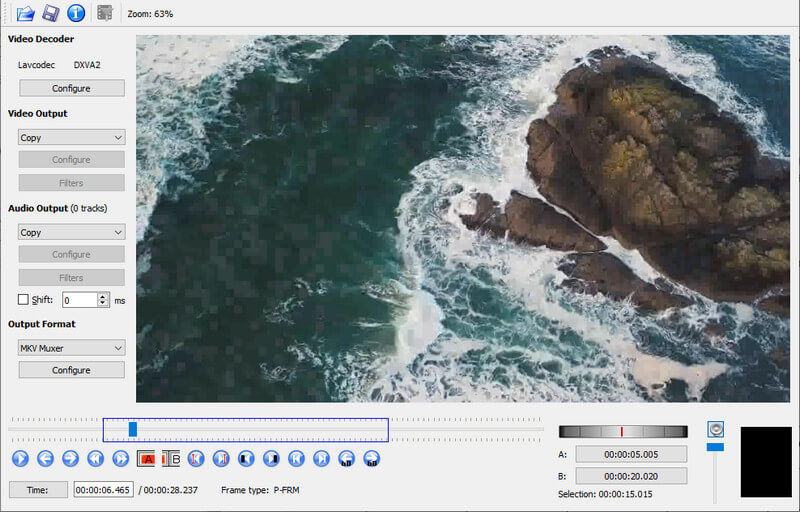
Lecturi suplimentare:
3 moduri simple de a tăia un videoclip în Windows 10/8/7 / XP / Vista
Google Photos Movie Maker - Creați un film cu imagini și videoclipuri
Partea 3. Comparația trimmerelor video
Am pregătit o diagramă de comparație a instrumentelor menționate în această postare pentru a inspecta programele în continuare. Verifică-l mai jos.
- Instrumente
- MS Fotografii
- Vidmore Video Converter
- VLC
- Avidemux
| Sistem de operare acceptat | Efecte video | Format acceptat | Ușor de folosit |
| Windows | Sprijinit | AVI, WMV, MP4 etc. | |
| Windows și Mac | Sprijinit | MKV, MOV, AVI, MP4 și multe altele. | |
| Windows, Mac, iOS și Android | Nu sunt acceptate | WMV, FLV, MOV, AVI etc. | Cam complicat |
| Windows, Mac și Linux | Nu sunt acceptate | AVI, ASF, DVD, MP4 etc. | Cam complicat |
Partea 4. Întrebări frecvente despre tăierea videoclipurilor în MS Photos
Pot tăia videoclipuri mari în Windows 10?
Da. Cu ajutorul Microsoft Photos, puteți tăia videoclipuri fără constrângeri de lungime. Prin urmare, indiferent dacă videoclipul este scurt sau lung, nu veți avea nicio problemă cu tăierea sau tăierea videoclipurilor.
Este posibil să editați videoclipuri în Microsoft Photos?
Da. Instrumentul oferă diferite opțiuni de editare, inclusiv împărțirea videoclipurilor, tăierea, adăugarea de mișcare, efecte 3D, filtre, schimbarea vitezei etc.
Pot decupa videoclipuri în Microsoft Photos?
Din păcate, instrumentul de decupare este disponibil doar pentru fotografii. Dacă doriți să decupați videoclipuri, puteți utiliza Vidmore Video Converter pentru a decupa fără a compromite calitatea.
Concluzie
Dacă ești începător și trebuie să descoperi cum să tăiați videoclipuri în Microsoft Photos, ghidul oferit este de mare ajutor. Cu toate acestea, dacă vi se pare că este puțin insuficient pentru editarea videoclipurilor, există mai multe opțiuni pe care le puteți utiliza. Vidmore poate fi de mare ajutor în ceea ce privește îmbunătățirea semnificativă a videoclipurilor. Pentru a efectua tăierea video în aplicații gratuite și open source, puteți alege între VLC și Avidemux.


